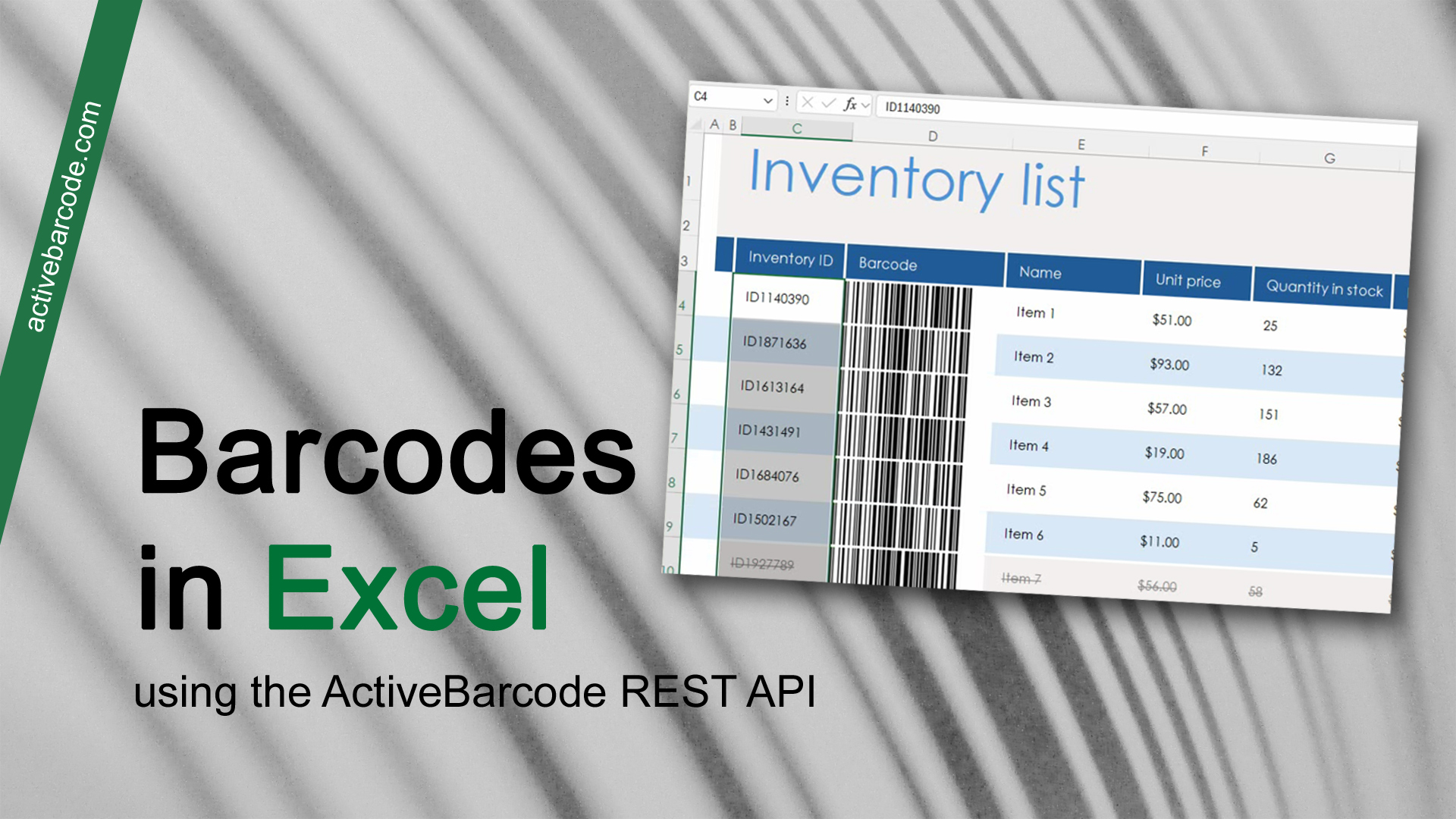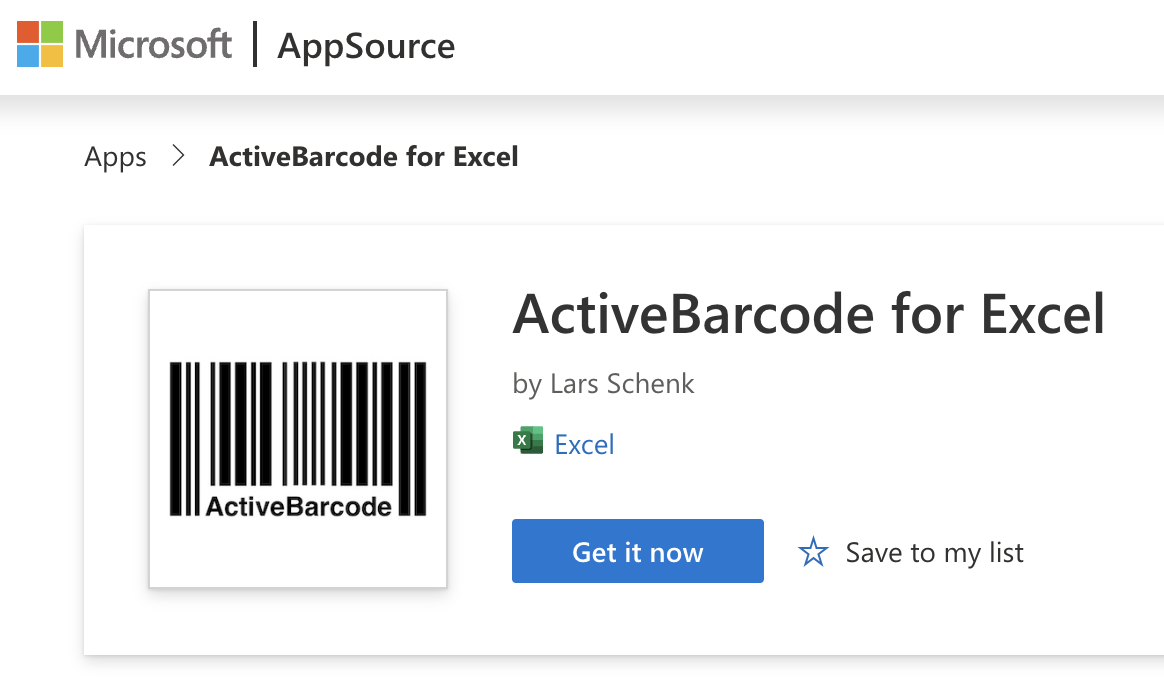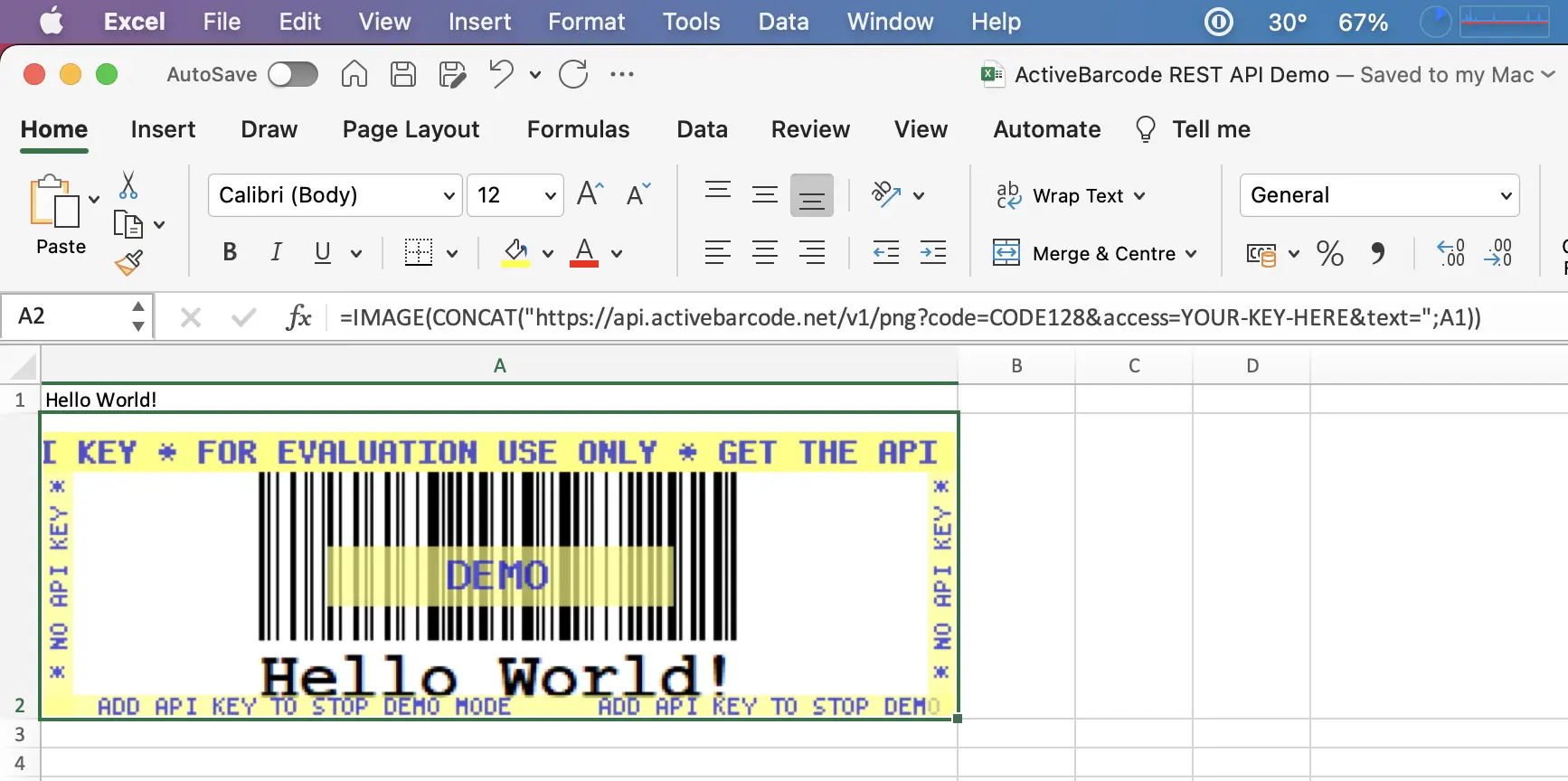Встраивание и автоматизация штрих-кодов в Excel, а также связывание штрих-кодов с содержимым ячеек
Это дополнение упрощает работу со штрих-кодами. Штрих-коды привязаны к содержимому ячейки, поэтому при изменении содержимого ячейки штрих-код также изменяется.
Штрих-коды в вашем документе отображаются в виде изображений непосредственно из ActiveBarcode API. Вы можете увидеть все параметры, переданные в ActiveBarcode API в формуле, что делает это решение высоко прозрачным, настраиваемым и автоматизируемым.
Использование данного дополнения является опциональным и бесплатным, в отличие от использования ActiveBarcode API. Для оценки вы можете использовать ключ DEMO для API, который предоставляет штрих-коды с водяными знаками. Для использования в производственной среде и предотвращения появления этих водяных знаков необходимо приобрести и ввести ключ API.
Это дополнительное расширение для Excel значительно упрощает добавление штрих-кодов в таблицы Excel. Для генерации штрих-кодов будет использоваться REST-API ActiveBarcode, однако вам не требуется разбираться в деталях этого процесса. С помощью надстройки формы для ячеек и URL-адреса API создаются для вас, поэтому вам не требуется изучать параметры API.


Штрих-коды в вашем документе отображаются в виде изображений непосредственно из ActiveBarcode API. Вы можете увидеть все параметры, переданные в ActiveBarcode API в формуле, что делает это решение высоко прозрачным, настраиваемым и автоматизируемым.
Использование данного дополнения является опциональным и бесплатным, в отличие от использования ActiveBarcode API. Для оценки вы можете использовать ключ DEMO для API, который предоставляет штрих-коды с водяными знаками. Для использования в производственной среде и предотвращения появления этих водяных знаков необходимо приобрести и ввести ключ API.
Это дополнительное расширение для Excel значительно упрощает добавление штрих-кодов в таблицы Excel. Для генерации штрих-кодов будет использоваться REST-API ActiveBarcode, однако вам не требуется разбираться в деталях этого процесса. С помощью надстройки формы для ячеек и URL-адреса API создаются для вас, поэтому вам не требуется изучать параметры API.

- Совместимость с Excel для Microsoft 365 на Windows, Mac, iPad, в веб-версии и с Excel 2024 на Windows/Mac.
- При использовании данного дополнения для Excel не требуется установка какого-либо дополнительного программного обеспечения или скриптов.
-
Всегда автоматически используется последняя версия. (excel.activebarcode.net)
- Для удобства установки надстройка доступна через Microsoft AppSource.